(GalaxyAI機能) 「かこって検索」機能を使用する方法
最新アップデート日 : 2024-04-18
「かこって検索」は、Google 対応機能で、指や S ペンを使った簡単なジェスチャーを使用して、画像、動画、テキストなど、画面に表示されている内容に関する情報をすばやく検索できます。 「かこって検索」を利用して、ギャラリー 、ウェブ、ソーシャルメディアなどで画像情報を簡単に検索する方法を学びましょう。
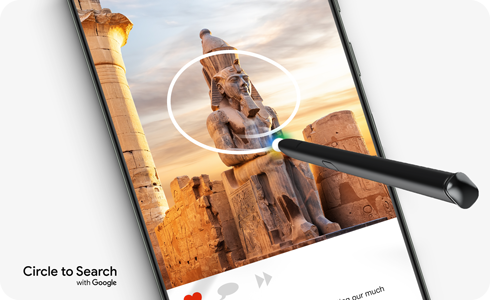
対象機種
Galaxy S24
Galaxy S24 Ultra
Galaxy S23
Galaxy S23 Ultra
Galaxy S23 FE (KDDI のみ)
Galaxy Z Fold5
Galaxy Z Flip5
Galaxy Tab S9
Galaxy Tab S9+
Galaxy Tab S9 Ultra
「かこって検索」機能とその設定方法
このユニークな機能を使用すると、アプリを切り替えたり、探している内容を入力したりせずに、画像やテキスト内の関心のある項目をウェブですばやく検索できます。指または S ペンを使用して、興味のある項目またはテキストをかこむだけで、自動的に検索が開始されます。この機能は、画面キャプチャを許可するすべてのアプリで動作します。
注:
- 「かこって検索」を機能させるにはインターネット接続が必要です。
- 「画面検索を利用できません」が表示された場合:
「設定」>「アプリ」>「標準アプリを選択」>「デジタル アシスタント アプリ」を選択 >「画面上の画像を分析」を有効にします。
「かこって検索」の使用方法
インターネットに接続し、Galaxy スマートフォンの画面に画像を表示し、いくつかの短い手順を実行すると、画像内の関心のあるオブジェクトをかこむだけでインターネット検索を行うことができます。
注: 検索アルゴリズムの性質上、同じ画像を検索すると異なる結果が得られる場合があります。
ご協力ありがとうございました。
すべての質問にご回答お願いいたします。











